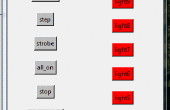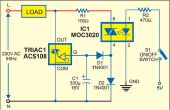Étape 2: Configurer Raspbian OS et identifier les Ports USB

Nous vais mettre en place les scripts de BrewPi et d’autres sur le Raspberry Pi tout d’abord. Il existe déjà une documentation sur ce ici. Mais afin de suivre ces indications, il faut permuter entre cette page et de la notice originale donc j’il simplifiera ici.
Prenez votre carte SD, connectez-le à votre ordinateur et assurez-vous qu’il a été mis en forme et contient la dernière version de NOOBS, trouvé ici. Si vous n’avez pas la dernière version, télécharger, décompresser et copier tous les fichiers sur votre carte SD vide. (Si vous n’êtes pas familier avec le Raspberry Pi, il utilise une carte SD que c' est « disque dur » et NOOBS est l’ensemble des fichiers dont vous avez besoin sur la carte pour le Pi de framboise construire les OS de Rasbian.)
Placez la carte SD dans votre Pi framboise, branchez-le sur un moniteur, attachez un clavier et souris et ensuite le câble d’alimentation. La Pi va démarrer dans l’écran de configuration NOOBS où vous choisissez l’OS Raspbian à installer. Cela prendra du temps.
Une fois que Raspian a été installé, il devrait démarrer directement dans le programmeraspi-config , où vous devez créer quelques petites choses :
- Activer SSH sous options avancées. Cela permet de contrôler votre Pi sur un réseau.
- Assurez-vous que vous définissez vos options d’internationalisation donc vous aurez le fuseau horaire correct.
- Choisissez l’option pour démarrer sur le bureau graphique car maintenant nous pouvons configurer internet sans fil et vérifier le serveur web plus tard.
Après que vous avez configuré toutes vos options, quittez le programme de configuration et redémarrer. Attacher un câble Ethernet au port de la Pi et ensuite à votre réseau, ou branchez votre adaptateur WiFi et suivre les instructions suivantes pour vous connecter à votre réseau WiFi.
Si vous avez choisi de démarrer sur le bureau graphique, quand il finit, ouvrez une fenêtre de terminal pour les prochaines étapes.
Dans le type de terminal :
sudo apt-get udate
et quand c’est fini, tapez :
sudo apt-get upgrade
Cela prendra du temps, mais il fera en sorte que votre Pi est à jour avec tous les logiciels plus récents.
Nous commencerons maintenant raconter lâ €™ IP quels ports USB, nous allons utiliser pour quelle chambre. Ces ports seront affectés en permanence à ce périphérique Arduino ; Si vous avez un hub USB brancher maintenant sur la Pi et allumez-le. Vous devez également au moins 1 Arduino avec câble USB, donc nous pouvons attribuer des ports USB spécifique. L’Arduino n’a pas à être mis en place encore.
Connecter l’Arduino au port hub où votre premier contrôleur de la chambre sera connecté. Vous pouvez marquer les ports sur le moyeu avec un marqueur « 1 », « 2 », « 3 », etc....
Tapez la commande suivante: ls/dev/ttyACM *
Cette commande demande fondamentalement la Pi « quel noeud de périphérique l’Arduino utilise? »
Ceci renverra un nom de nœud, telles que : ttyACM0
Puis tapez cette commande : udevadm info - a - n/dev / *** | moins
(Où le *** est, vous placerez le nom du nœud qui a été renvoyé à l’étape précédente.)
Ceci renverra une liste de journaux de données en plusieurs sections. La section que vous cherchez est celui qui contient le texte " "ATTRS {product} == "Arduino" ou quelque chose de similaire.
Vous cherchera ensuite une ligne dans cet article qui dit quelque chose de similaire à :
LES NOYAUX == « 1-1.3.3.3 »
Notez que l’information quelque part et remarque qu’elle s’applique à la chambre 1, port USB 1, ou toutefois vous s’en souviendra.
Répétez les étapes ci-dessus pour les chambres restantes, déplaçant l’Arduino vers un nouveau port USB chaque fois. Il n’a pas à être un Arduino différent. J’ai eu 3 chambres, donc j’ai fait ces étapes trois fois au total.
J’ai fini avec cela dans mes notes :
Chambre 1: Noyaux == « 1-1.3.1 »
Chambre 2: Noyaux == « 1-1.3.3 »
Chambre 3: Noyaux == « 1-1.3.2 »
Une fois ces étapes terminées et ont écrit les informations vers le bas, passez à l’étape suivante.